
Як прискорити роботу смартфона на Android? Програма для прискорення Android
Чому смартфон Android втратив свою колишню продуктивність і почав працювати повільно? Ідентифікація проблем та їх рішення.
Навігація
Більшість користувачів смартфонів та планшетів на основі Android з часом стикаються з проблемою повільної роботи пристрою. Не робіть передчасних висновків, що пристрій несправний, і настав час його змінити. Як правило, проблема повільної роботи полягає в програмному забезпеченні, а не в залізі, і вирішення її самі є досить реалістичним

Основні причини повільної роботи смартфона на Android
- Перша причина - засмічення операційної системи. Коли користувач видаляє будь -яку програму, вона не видаляє повністю, але залишає позаду багато невеликих файлів і папки. Якщо ви не очищаєте систему своєчасно
- Друга причина також пов'язана з пам'яттю. Якщо на пристрої встановлено багато різних програм, зберігається велика кількість фотографій та відео, то все це може призвести до його повільної роботи. Для правильної роботи пристрою необхідно мати щонайменше 2 ГБ вільної фізичної пам’яті
- Третя причина повільної роботи може бути великою кількістю одночасно робочих програм та послуг. Процесор і оперативна пам’ять повністю завантажені і не можуть повністю обробити дані
- Четверта причина може слугувати прихованими процесами, що працюють на задньому плані
- П'ята причина може бути автоматичною синхронізацією. Користувачі Android можуть прив’язати велику кількість облікових записів до свого пристрою, таких як Twitter, Facebook, Google+, Skype, Vkontakte та інші. Ці облікові записи автоматично синхронізуються з пристроєм, обмінами, фотографіями, відео та тим самим споживають системні ресурси, що призводить до його повільної роботи

Як оптимізувати та прискорити роботу пристрою на основі Android?
- Спочатку ви повинні позбутися всіх непотрібних заявок. Чим більше пам'ять пристрій безкоштовний, тим швидше він буде працювати. Для цього перейдіть до налаштувань, виберіть "Програми", а потім елемент "All" і видаліть невикористані. Якщо можливо, спробуйте використовувати ті програми та ігри, які не потребують великої кількості системних ресурсів, та зберігайте фотографії та відео на картці пам'яті
- Тепер вам потрібно закрити всі програми, які вам не потрібно на даний момент. Зазвичай, коли після використання ви закриваєте якусь гру чи додаток, вони продовжують працювати на задньому плані та споживають системні ресурси. Щоб вимкнути їх, перейдіть до "Програми", а потім виберіть елемент "All", у вікні, що з’являється, знайдіть потрібну програму та натисніть "СТОПИТЬСЯ"
Важливо: відключити фонову роботу додатків та ігор лише через пункт меню "Застосування" -›" всі ", оскільки застосування інтересу до вас може бути не, але його робота буде продовжуватися у фоновому режимі та споживати дорогоцінні ресурси
- Перейдіть до параметрів пристрою та в розділі "Облікові записи" вимкніть синхронізацію кожного з не потрібних облікових записів. Окрім споживання системних ресурсів, синхронізація також споживає Інтернет -трафік. Тому, якщо ви не використовуєте підключення до Wi-Fi, ця функція може використовувати всі гроші на своєму рахунку
- Варто також зазначити, що такі функції, як GPS, Wi-Fi та Bluetooth, також споживають не кілька ресурсів, тому якщо вони не використовуються, вони повинні бути відключені
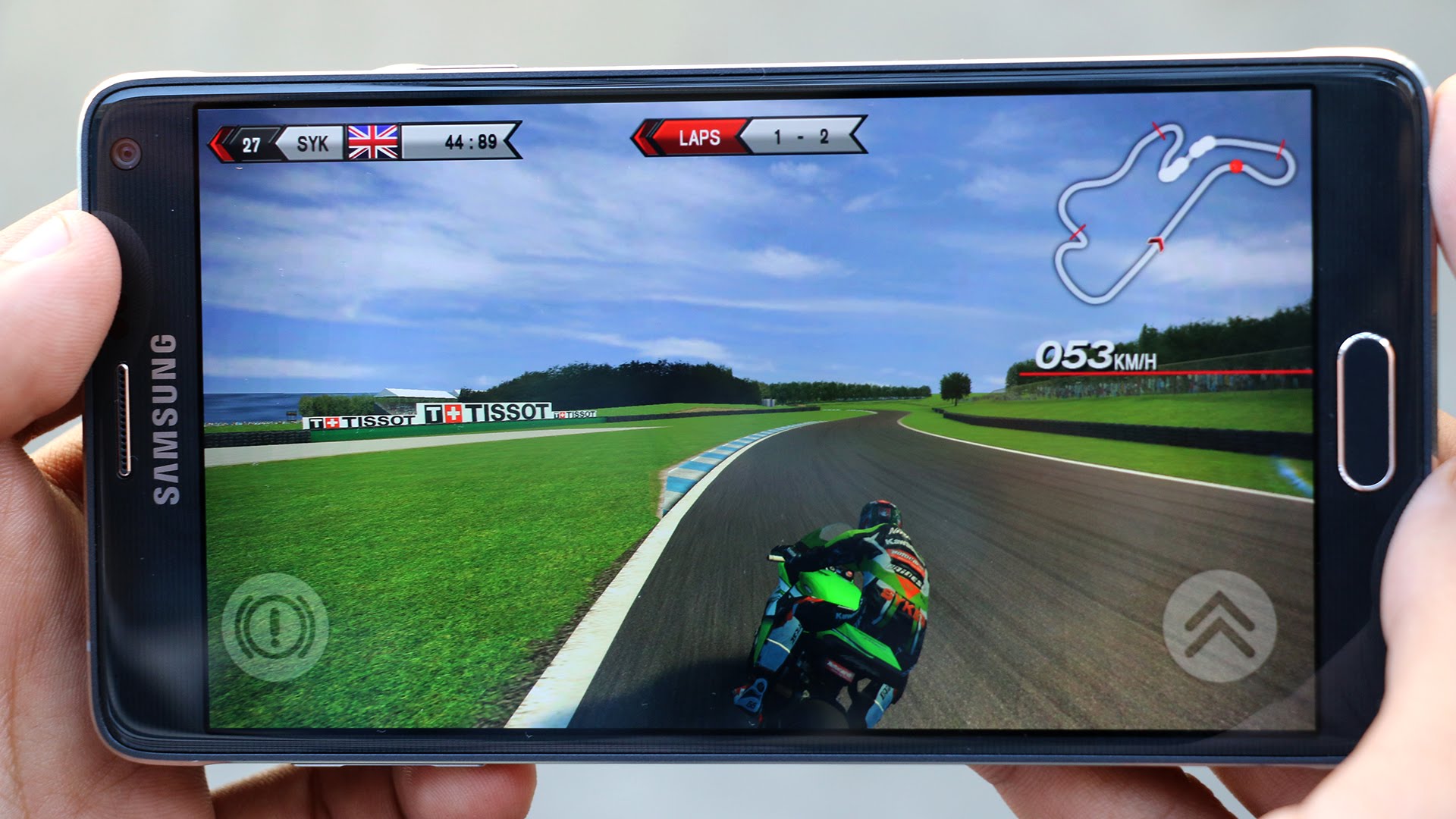
Прискорення роботи Android через розділ "для розробників"
- Для підвищення продуктивності пристрою ви можете включити прискорення GPU. Це значно збільшить швидкість роботи, але збільшить споживання заряду акумулятора
- Для цього вам потрібно зайти в налаштування пристрою та знайти в розділі "По телефону" для розробників ". Дуже часто цей розділ прихований у налаштуваннях з міркувань безпеки, оскільки недосвідчені користувачі можуть "зламати в ньому дрова". Якщо цей розділ прихований у вашому місці, просуньте кілька разів відповідно до "номера складання", а розділ буде розблоковано
- Після того, як ви розблокуєте розділ, перейдіть до нього і поставте контрольне місце навпроти "прискорити роботу GPU". Також у тому ж розділі ви можете відключити анімацію, яка відображається під час переходів між робочим столом та папками. Зовнішній вигляд, звичайно, не буде таким привабливим, але продуктивність значно зросте
- Щоб вимкнути анімацію, у розділах "Вікно: Laust" та "Перехід: масштаб", встановіть "Діасія анімації"

Очищення системи з залишкових файлів та програми для оптимізації роботи Android
- На жаль, операційна система Android не має вбудованого менеджера файлів, тому користувачі повинні вдаватися до третій партії для глибокого очищення системи. На сьогоднішній день є багато таких менеджерів файлів, і кожен користувач вибирає той, який йому більше подобається. Однак у цій статті ми розглянемо найпопулярнішого та зручного менеджера Cleanmaster, що дозволяє працювати з файлами, процесами та оперативною пам’яттю пристрою
- Основна перевага цієї програми - це можливість автоматично видаляти залишкові файли. На відміну від інших менеджерів, де користувача запрошують самостійно піднятися на папки та видалити файли вручну, Cleanmaster має функцію "знесення", яка запускається натисканням однієї кнопки
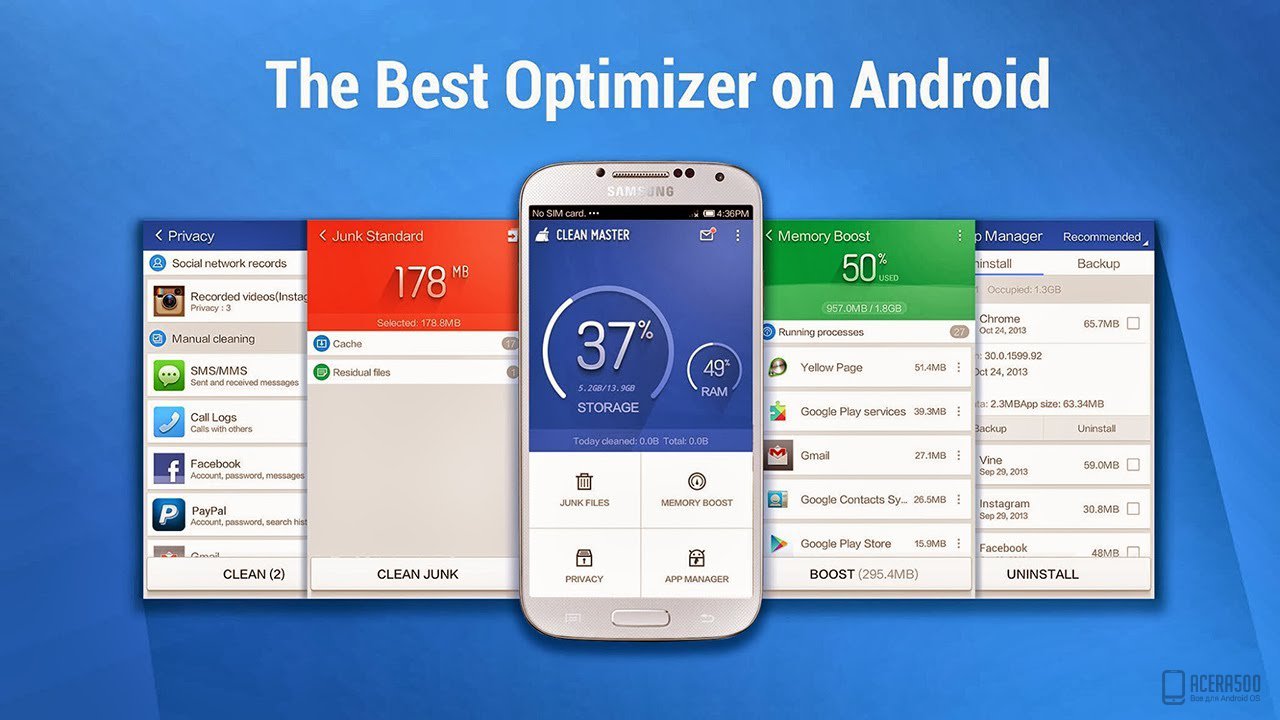
- У менеджера також є не менш важлива функція, яка незалежно закриває невикористані приховані процеси, що призводить до очищення оперативної пам’яті, вилучення навантаження з процесора та запобігає перегріву пристрою
- Програма також створила антивірус, який захищає пристрій від шкідливого програмного забезпечення. Окрім вищезазначених причин, віруси також надзвичайно негативно впливають на швидкість пристрою. Є ті, які їдять в оперативну пам’ять і витрачають усі ресурси пристрою. Неможливо їх викорінити, тому така річ, як антивірусні власники смартфонів на основі Android, просто необхідна
- Програму можна безкоштовно завантажити на ринку Google Play, але є платна версія, яка включає такі функції, як "планова чистка системи", "заблокована реклама в браузерах", "блокування додатків" та інші
Відео: Оптимізація продуктивності Android
